用電腦新增歌詞資訊
若要新增歌詞資訊,您可以選取下列方法之一。
- 請用最新版的Media Go將歌詞加入歌曲中。
- 在文字檔(LRC檔案)中建立歌詞。
將歌詞輸入歌曲之後,將歌曲傳輸到 Walkman。
用Media Go將歌詞加入歌曲。
您可以用Media Go編輯歌詞資訊。
在Media Go中,打開歌曲的[內容],然後選取歌詞標籤以加入歌詞資訊。關於編輯歌詞的詳細資訊,請參考Media Go的線上使用說明資訊。
注意
- 將歌詞資訊輸入Media Go中的歌曲之後,再度將歌曲傳輸到Walkman。
在文字檔(LRC檔案)中建立歌詞。
-
在Windows附屬應用程式中打開[記事本]。
-
將歌詞輸入[記事本]。
-
播放歌曲並輸入每一行文字的顯示時間。
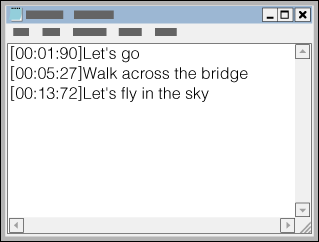
- 您可以利用下列格式將時間資訊輸入每一行文字的左側。
分:秒:百分之一秒(*1) - 時間資訊必須依時間順序輸入。
- 您可以使用句號(而非冒號)來分隔秒和百分之一秒。
*1 您可以省略百分之一秒。
- 您可以利用下列格式將時間資訊輸入每一行文字的左側。
-
儲存檔案。
- 選取[UTF-8]作為字元編碼。
- 設定與音訊檔案一樣的檔案名稱。
- 設定以[.lrc]作為副檔名。
- 檔案的大小上限為512 KB。
- 如果螢幕無法容納,文字行會換行。
- 可以同時顯示的文字行數目要視Walkman機型而定。
- CR、CRLF與LF換行都可以辨識。
- 空白的文字行會被略過。
-
透過USB將Walkman連接到電腦。
-
按照下列程序之一打開[WALKMAN]檔案夾。
- Windows 7或更早的版本:
依序選取[開始]、[電腦]和[WALKMAN]。 - Windows 8.1:
從[桌上型電腦]打開[檔案總管]。從[本機]底下的清單選取[WALKMAN]。 - Windows 10:
從[開始]選單打開[檔案總管]。從左窗格選取[WALKMAN]。
您也可以將內容傳輸到microSD卡。
選取名稱為microSD卡而不是[WALKMAN]的檔案夾。
- Windows 7或更早的版本:
-
在[WALKMAN]底下的[MUSIC]檔案夾中建立一個新的檔案夾。然後將歌曲與LRC檔案拖放到新檔案夾中,以傳輸它們。
提示
- 在Walkman上顯示歌詞時,建議採用下列字元數。
- 單位元組字元(例如,文字數字字元):每行40個字元。
- 雙位元組字元(例如,中文字元):每行20個字元。
- 在Mac電腦上,您可以用“TextEdit”和其他文字編輯器建立歌詞。請按照上述的相同程序以“純文字”設定輸入歌詞或時間資訊。
著作權須知
在使用由他人撰寫且受著作權保護的素材建立LRC檔案時,LRC檔案僅供個人使用。若要將內容LRC檔案用於其他用途,必須得到著作權持有者許可。

說明指南的內容可能因為產品規格更新而變更,恕不另行通知。

